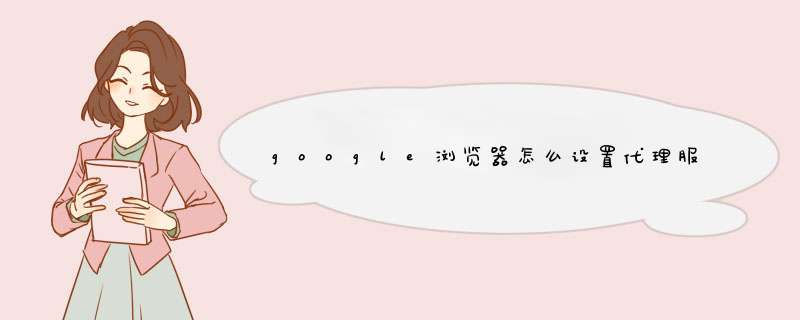
有时候我们浏览器需要配置一下代理服务器来利用它上网,具体怎么设置呢。下面由我为你整理了google浏览器设置代理服务器的相关方法,希望对你有帮助!
google浏览器设置代理服务器的方法步骤如下
第一步,打开Chrome浏览器
第二步,弹出浏览器主界面
第三步,点击右上按钮
第四步,下拉中选择“设置”
第五步,弹出“设置”窗口
第六步,选择“高级设置”
第七步,点击“更改代理服务器设置”
第八步,弹出“Internet选项”窗口,点击“连接”,点击“局域网设置”
第九步,在弹出的“局域网LAN设置”中,代理服务器的复选框打上勾,设置地址,设置端口
第十步,填写完毕,点击确定
工具:
googlechrome浏览器
方法如下:
打开googlechrome浏览器,单击右上角的单击[自定义及控制googlechrome]菜单
2.单击[设置]
3.单击[显示高级设置]
4.拖动一边的滚动条,找到“网络”,单击[更改代理服务器设置]
5.单击[局域网设置]按钮
6.在“地址”栏里输入代理服务器的IP地址,在端口里输入端口号,单击[确定]按钮
7.单击[确定]按钮,完成设置
google chrome浏览器的代理服务器设置方法如下:
1、打开谷歌浏览器,点击下图中箭头所指,然后选择“设置”
2、在设置页面中点击“显示高级设置”,然后找到“网络”选项,点击“更改代理服务器设置”
3、在弹出来的对话框中点击“设置”
4、然后在连接设置中勾选“代理服务器”,输入代理服务器IP地址,最后点击确定就行了。
欢迎分享,转载请注明来源:夏雨云

 微信扫一扫
微信扫一扫
 支付宝扫一扫
支付宝扫一扫
评论列表(0条)